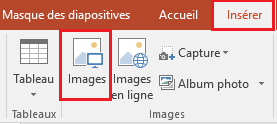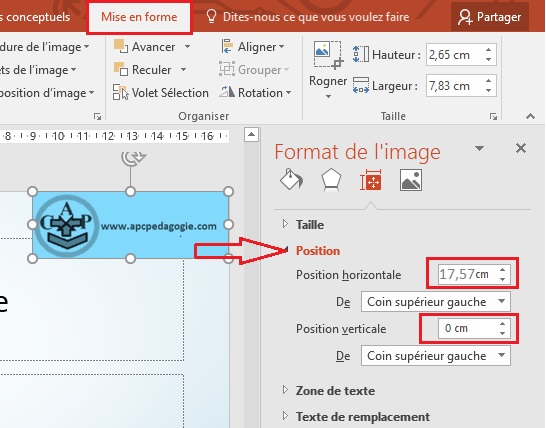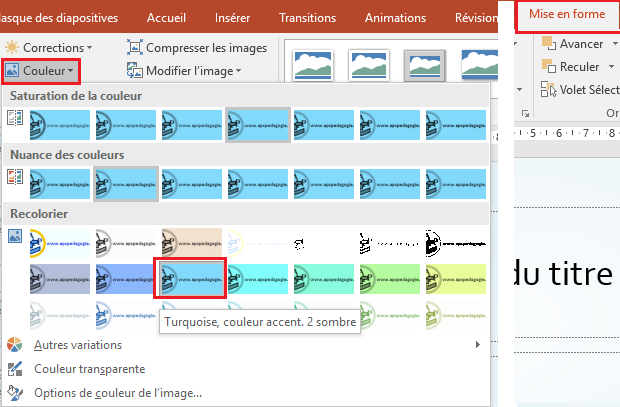Examen MOS PowerPoint 2013 1_1
Sommaire
- 1- Présentation
- 2- Questions 01: Examen MOS PowerPoint 2013 1_1
- 2.1.1- 1.Créer une nouvelle présentation dans le dossier examen ppt.
- 3- Questions 02: Examen MOS PowerPoint 2013 1_1
- 3.1.1-
- La police du thème
- 4- Questions 03: Examen MOS PowerPoint 2013 1_1
- 4.1- Solution
- 5- Changer la taille des diapositives de Grand écran (16:9) en Standard (4:3)
- 5.1.1- REMARQUES
- 6- Agrandir
- 7- Questions 04: Examen MOS PowerPoint 2013 1_1
- 7.1- Solution
- 7.2- insérer une image
- 7.3- Positionner une image
- 7.4- Couleur de l'image
- 7.4.1- Les examens blancs PowerPoint 2013
Examen MOS PowerPoint 2013 1_1
-
Présentation
- Dans cet article, qui s’intitule « Examen MOS PowerPoint 2013 1_8« , je vais essayer de corriger l’examen blanc « Le train » et je vais mettre l’accent sur l’importation des textes,comment définir les thèmes de page dans un document PowerPoint 2013 et je vais finir par l’utilisation des thèmes.
Questions 01: Examen MOS PowerPoint 2013 1_1
| L’espace de travail | Créer un dossier et télécharger les fichiers de travail d’ici |
| Document de présentation | Créer une nouvelle présentation |
1.Créer une nouvelle présentation dans le dossier examen ppt.
- Dans Microsoft Office PowerPoint 2013 ou 2016, cliquez sur fichier, puis cliquez sur Nouveau.
- Double-cliquez sur présentation vierge.
Questions 02: Examen MOS PowerPoint 2013 1_1
| La police du thème | Calibri |
- Sous l’onglet Affichage ,dans le groupe Modes Masques cliquez sur Masque des diapositives.
- Sous l’onglet Masque des diapositives ,dans le groupe Arrière-plan cliquez sur Polices,puis choisissez la police Calibri.
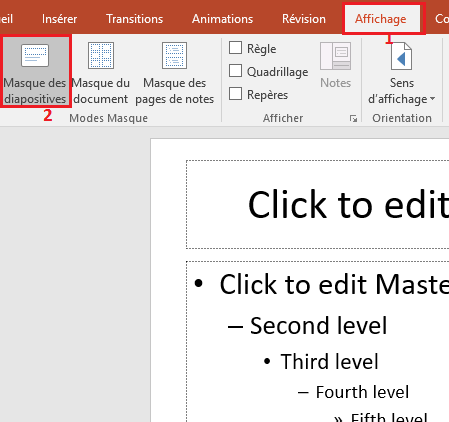
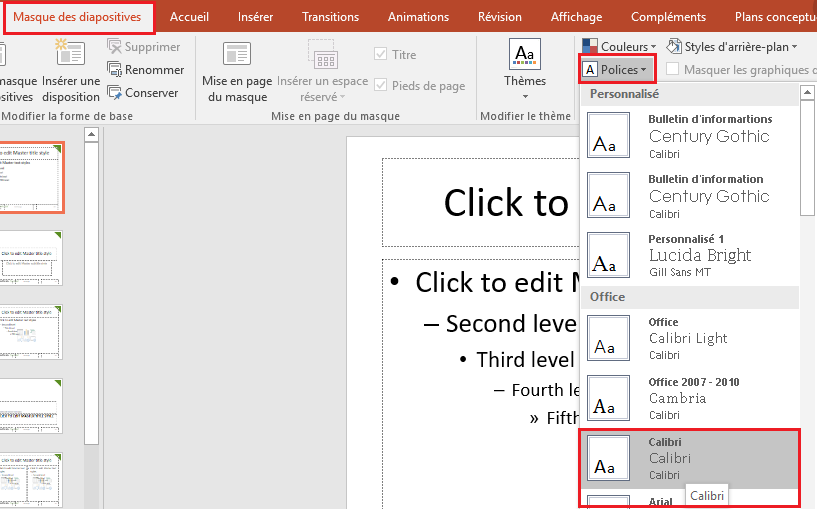
Questions 03: Examen MOS PowerPoint 2013 1_1
| Taille des diapositives | Affichage à l’écran (16 :10) |
| Agrandir |
-
Solution
- Solution proposée:Cliquer ici
-
Changer la taille des diapositives de Grand écran (16:9) en Standard (4:3)
- Vérifier que vous êtes en mode Normal
- Sous l’onglet Affichage, cliquez sur Normal.
- Sous l’onglet Création, dans le groupe Personnaliser cliquez sur Taille des diapositives.
- Lorsque PowerPoint ne peut pas ajuster automatiquement votre contenu.
- Vous aurez les deux options suivantes:
-
Agrandir
- Agrandir : sélectionnez cette option pour augmenter la taille du contenu de la diapositive lorsque vous ajustez le texte à une taille de diapositive plus grande. Quand vous sélectionnez cette option, il est possible que le contenu ne tienne pas dans la diapositive.(Source Aide Microsoft)
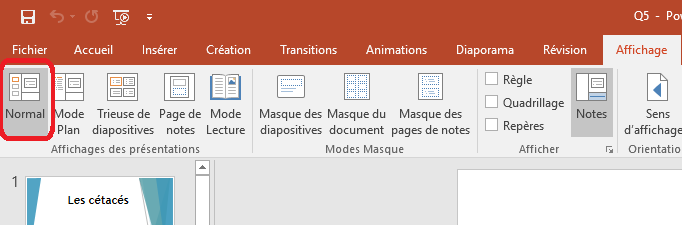
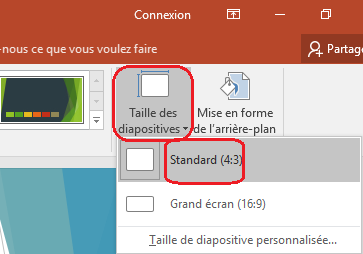
REMARQUES
:
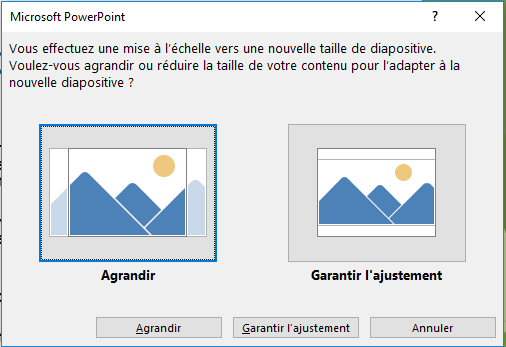
Questions 04: Examen MOS PowerPoint 2013 1_1
| Image sur masque des diapositives | Source [logo apcpedagogie.jpg] |
| Position horizontale [17,57 cm De Coins supérieur gauche] Position verticale [0 cm De Coins supérieur gauche] |
|
| Couleur de l’image sur masque des diapositives | Recoloriez: Turquoise, couleur accent 2,sombre |
-
Solution
- Solution proposée:Cliquer ici
-
insérer une image
- Vérifier que vous êtes en mode masque de diapositive
- Pour insérer une image dans un masque de diapositive, allez dans le menu Insérer, images, image à partir d’un fichier.
- Une fois sélectionné le logo se place au milieu de la diapositive ,il faudra le repositionner.
-
Positionner une image
- Sous l’onglet Mise en forme, dans le groupe Taille, cliquez sur la petite flèche pour afficher le volet Format de l’image.
- Saisir les valeurs pour les positions horizontale et verticales.
-
Couleur de l’image